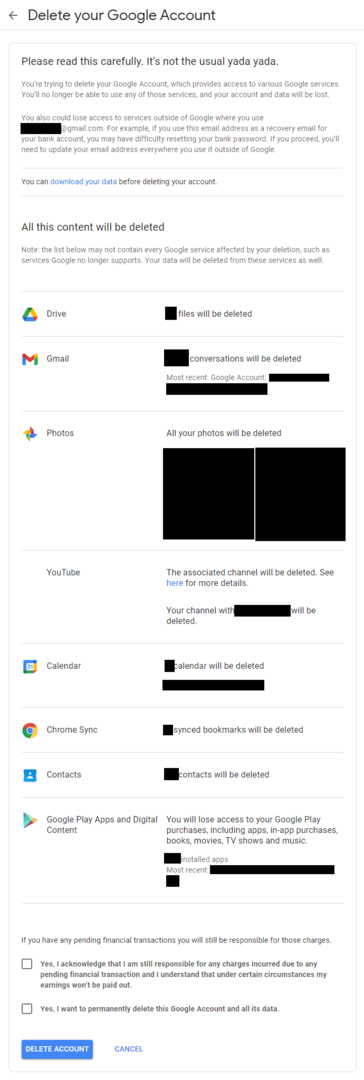Временом ћете вероватно креирати бројне налоге на веб локацијама широм Веба. С обзиром на опсег Гоогле-овог асортимана, прилично је вероватно да имате налог код њих. Чак и ако икада користите само једну Гоогле услугу, ваш налог функционише и важи у целој Гоогле инфраструктури.
Ако вам се ипак не свиђа Гоогле или једноставно не желите више да користите његове услуге, можда ћете желети да затворите свој налог. Срећом, то је прилично једноставно. Прво морате да кликнете на икону са девет тачака у горњем десном углу већине Гоогле страница, а затим кликнете на опцију „Налог“ у горњем левом углу. На страници налога пређите на картицу „Подаци и персонализација“, а затим померите надоле до „Преузми, избришите или направите план за своје податке” одељак и кликните на доњу опцију „Избриши услугу или своју рачун”.
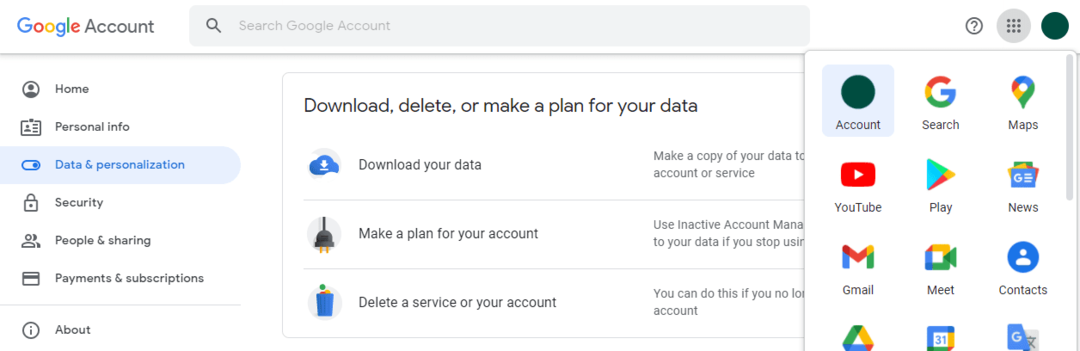
Сада можете да бирате између брисања услуге са свог Гоогле налога и брисања целог налога. Ако желите да наставите да користите одређену услугу, али вам друге нису потребне, можете изабрати да кликнете на „Избриши услугу“. Ако уместо тога желите да избришете цео налог, можете да кликнете на „Избриши свој налог“. Коју год опцију да одаберете, мораћете поново да потврдите аутентичност да бисте наставили процес.
Брисање услуге
Ако желите да избришете услугу, биће вам приказана листа Гоогле услуга које користите са својим налогом. Веза је доступна на врху странице за преузимање ваших података ако желите да преузмете копију било које информације пре него што одете. Када преузмете све податке које желите да задржите, кликните на икону канте за смеће поред услуге коју желите да избришете.
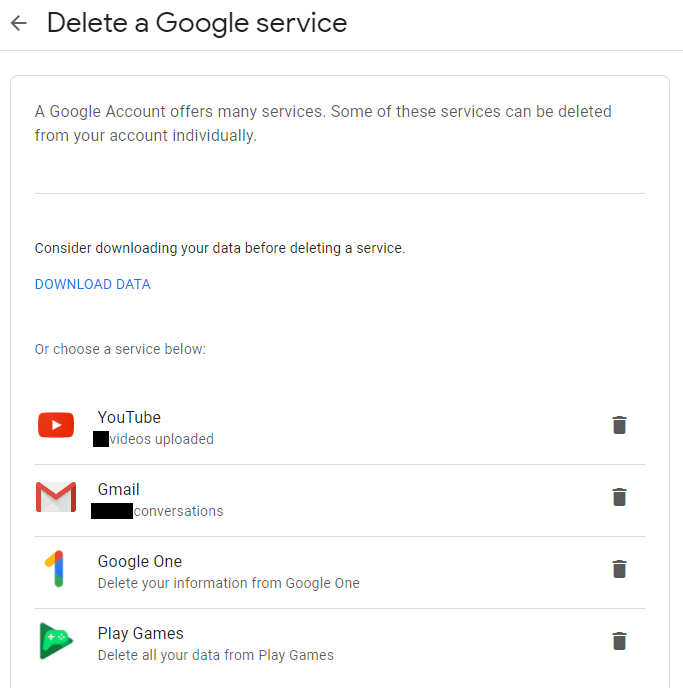
Када изаберете услугу, од вас ће се тражити да се поново аутентификујете, ово може бити неугодно, али је боље него да неко други избрише налог који заиста желите или да ви избришете свој налог незгода.
Да бисте избрисали свој налог, потребно је да означите сва поља за потврду, да потврдите да разумете који подаци ће бити избрисани, а затим кликните на „Избриши мој садржај“.
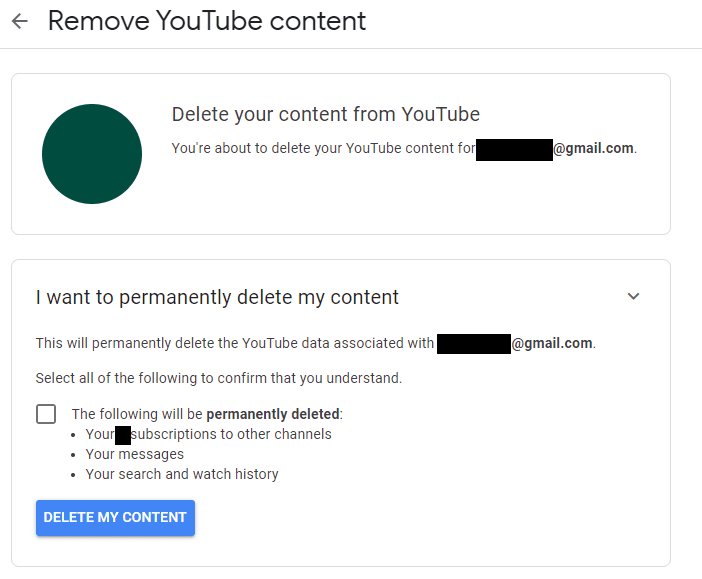
Брисање налога
Обавезно прочитајте текст на врху странице, јер он покрива неке важне информације у вези са потенцијалним проблемима који би се могли догодити ако затворите свој Гмаил налог. Када то урадите, можда ћете желети да кликнете на везу да бисте преузели неке или све податке о налогу. Затим прегледајте све услуге и податке који ће бити избрисани и означите два поља за потврду на дну странице. На крају, када сте потпуно сигурни да сте спремни да избришете налог, кликните на „Избриши налог“.